Descubre cómo subir la información básica de los expositores de tu evento virtual de una forma más rápida y sencilla
Si tu evento tiene varios expositores puedes ahorrarte mucho tiempo haciendo una importación masiva del contenido básico a subir de los stands y así evitar crearlos manualmente uno a uno.
IMPORTANTE❗: en caso de tener stands premium, tendrás la ventaja de que los expositores ya quedarán creados, pero deberás entrar en cada uno de ellos para activar las funcionalidades propias del stand premium y cargar el contenido.
A continuación te explicamos los pasos que deberás seguir.
- Dirígete al apartado de Expositores que puedes encontrar en el menú lateral izquierdo.
- A continuación podrás dirigirte al botón de "Acciones" y selecciona la opción de "Importar expositores".
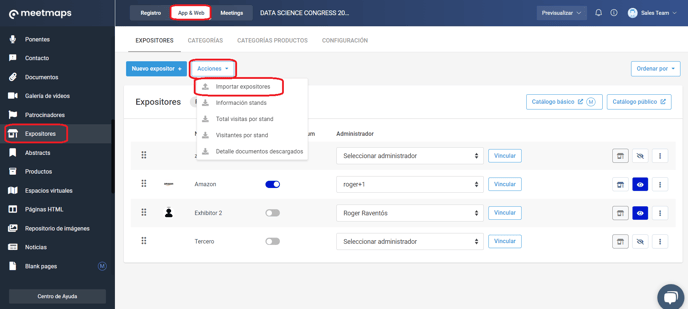
- Una vez llevado a cabo el paso anterior, te aparece un pop-up llamado "Importar expositores" en el que se mencionan los pasos a seguir en el proceso para poder realizar la importación de tus expositores.
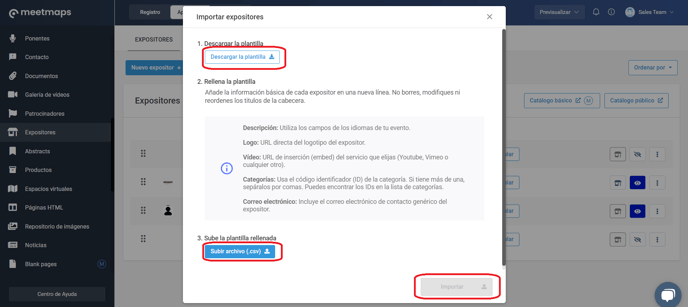
- El primer paso a seguir es "Descargar la plantilla", haciendo click se descarga el documento en formato .csv, ya que debes tener en cuenta que luego para subir el contenido de la plantilla este se debe subir en este mismo formato.
- Cuando tengas descargada la plantilla, añade la información que te interese sobre los expositores haciendo copy-paste de tu base de datos original.
Para rellenar la plantilla ten en cuenta:
- Categoría: en caso de que tengas categorías en los expositores, tendrás que poner el ID de la categoría en lugar de escribir el nombre de la categoría. En la pestaña Categorías del apartado Expositores, verás que al lado de la categoría creada aparecen el ID que deberás utilizar en la plantilla de importación
- Redes Sociales: tendrás que poner la url completa del perfil de cada red social. Por ejemplo: https://www.instagram.com/meetmaps/?hl=es
- Logo: a través de un excel no puedes adjuntar un logo, para ello, este logo deberá estar subido en línea y por tanto haber una url asociada al logo. Si no tienes el logo colgado en línea, puedes utilizar nuestro repositorio de imágenes internas para generar la URL. Si quieres saber cómo, haz clic aquí
- Vídeo: recuerda siempre poner la url embed del video
- Descripción: por defecto en la plantilla descargada habrá una columna por cada idioma disponible en Meetmaps. Solo rellena la descripción del o de los idiomas que utilices en tu evento
IMPORTANTE❗❗: no cambies el orden de las columnas de la plantilla ni tampoco borres ni modifiques los títulos de la cabecera.
PRO-TIP💡: a modo de recomendación te sugerimos que subas la plantilla a Drive y utilices Google Sheets para gestionarla y rellenar los datos desde allí.
6. El segundo paso es descargar el documento ya rellenado en formato .csv, para así poder realizar el tercer paso y subirlo a tu Event Management Software mediante el botón verde del pop-up "Subir archivo (.csv)". Cuando hayas realizado este paso, el botón "Continuar" aparecerá de color verde y podrás hacer click sobre él.
Una vez se haya finalizado el proceso de Importación de los expositores, estos te aparecerán en el Dashboard de tu Event Management Software.
¡Enhorabuena! 🚀ya tienes el contenido de tus expositores importados en tu evento virtual.
-1.png?height=120&name=BLAU__EMBLEMA%20PRINCIPAL%20SENSE%20ESLOGAN%20(1)-1.png)